Carpeta segura
En este tutorial, aprenderás a hacer lo siguiente:
• Configurar la carpeta segura
• Obtener acceso a la carpeta segura
• Añade aplicaciones a la carpeta segura
• Usar la carpeta segura
• Ocultar la carpeta segura
Configurar la carpeta segura
1. Desde la pantalla principal, deslízate hacia abajo desde la barra de notificaciones, luego selecciona el ![]() ícono Settings.
ícono Settings.
2. Selecciona Security and privacy y luego selecciona Secure Folder.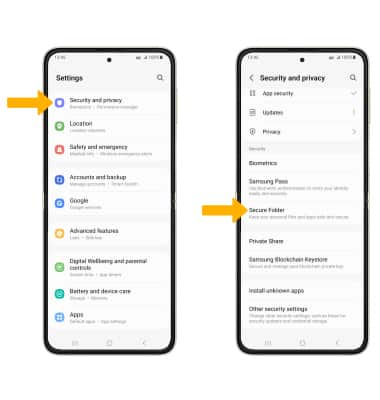
3. Selecciona Continue.
Importante: Si se te solicita, ingresa la contraseña de tu cuenta de Samsung, luego selecciona OK. Si ya ingresaste a tu cuenta Samsung en tu dispositivo, selecciona CONFIRM para verificar que quieres configurar la carpeta segura con la cuenta Samsung de la lista. Revisa la indicación de permisos, luego selecciona Continue.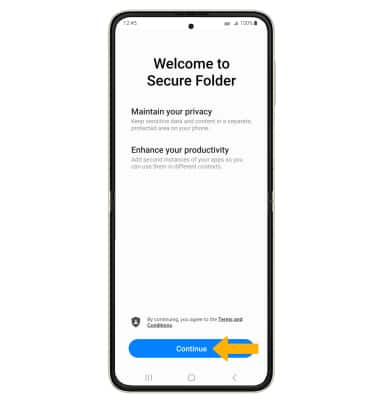
4. Selecciona el tipo de bloqueo para carpeta que desees.
Importante: para este tutorial, se escogió Pattern.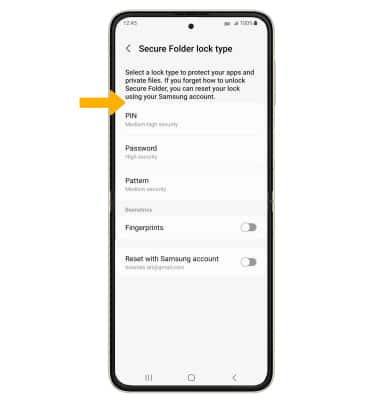
5. Ingresa el código de bloqueo, luego selecciona Continue. Ingresa el código de bloqueo de nuevo, luego selecciona Confirm.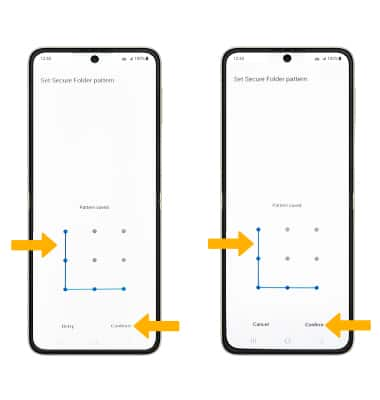
6. Una vez configurado el bloqueo de carpeta, selecciona Next.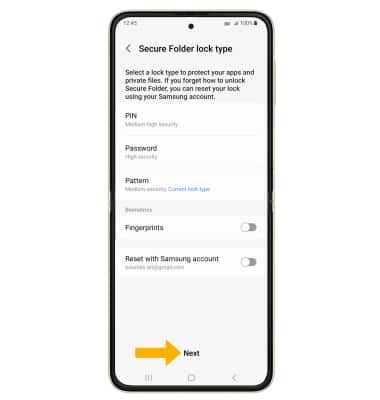
Obtener acceso a la carpeta segura
Después de completar la configuración de la carpeta segura, la aplicación Secure Folder aparecerá en tu bandeja Apps. Cuando accedes a la carpeta segura, se te pedirá que ingreses tu código personal. Selecciona ![]() aplicación Secure Folder, luego ingresa tu código personal.
aplicación Secure Folder, luego ingresa tu código personal.
Importante: Para acceder a la bandeja de aplicaciones, desplázate hacia arriba desde el centro de la pantalla principal.
Añade aplicaciones a la carpeta segura
Selecciona el ícono Add. Selecciona las aplicaciones deseadas, luego selecciona Add para añadir las aplicaciones a la carpeta segura.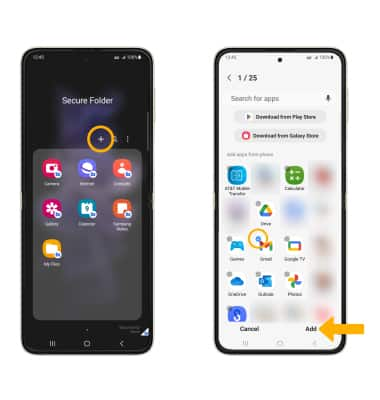
Usar la carpeta segura
Selecciona ![]() ícono Menu. Selecciona la opción que quieras:
ícono Menu. Selecciona la opción que quieras: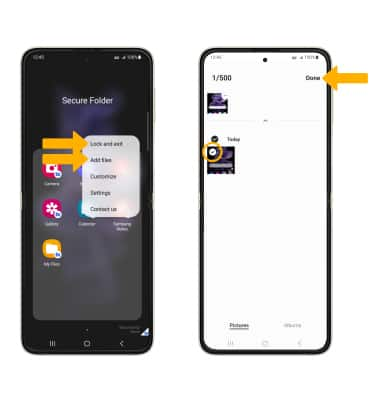
• AÑADIR ARCHIVOS: selecciona Add files. Selecciona el tipo de archivo > deseado, navega hasta el archivo que deseas y selecciónalo, luego selecciona Done.
Importante: También puedes agregar imágenes desde la
Ocultar la carpeta segura
En la pantalla Settings, selecciona Security and privacy > selecciona Secure Folder > selecciona el interruptor Add Secure Folder to Apps screen > Hide.